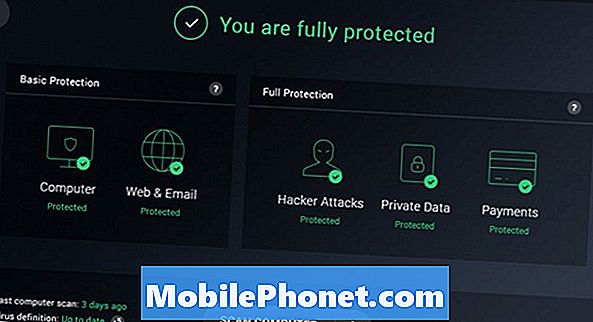Vsebina
- Zakaj izklopite Windows Defender
- Kako onemogočiti Windows Defender
- Brisanje definicij in prenosov programa Windows Defender s pomožnim pomnilnikom Storage
- Prosti AVG 2017
Vsak uporabnik sistema Windows 10 bi moral vedeti, kako onemogočiti Windows Defender v operacijskem sistemu Windows 10. V tem priročniku se boste naučili, kako izklopiti Microsoftovo protivirusno zaščito.
Windows Defender je varnostni paket, ki ga Microsoft vstavi v vsako različico sistema Windows. Prenesite nekaj z Microsoft Edge in Windows Defender ga pregleda in potrdi, da ni virus. Windows Defender je tudi skener virusov na zahtevo. Če kdaj pomislite, da imate virus, lahko skenirate celoten računalnik zaradi varnostnih tveganj.

Zakaj izklopite Windows Defender
Kljub svoji bistveni vlogi v varnosti Windows, obstajajo dobri razlogi, da onemogočite Windows Defender.
Če nameravate namestiti drugo aplikacijo za virus, morate onemogočiti Windows Defender. Če ne, pričakujete težave. Windows 10 morda ne bo namestil posodobitev. Windows Defender in vaš novi virusni program se lahko med seboj identificirajo kot nekaj zlonamernega. Tega ne želite.

Preberite: Kako iskati viruse v sistemu Windows 10
Prav tako je smiselno, da onemogočite Windows Defender, če ne nameravate povezati računalnika z operacijskim sistemom Windows 10 z internetom. Windows 10 ima v teh primerih vgrajen način kioska. Poskrbite, da boste obrnili Defenderja nazaj, če se boste kdaj premislili.
V programu Windows 10 lahko onemogočite Windows Defender.
Kako onemogočiti Windows Defender
Obstajajo tri metode, s katerimi lahko onemogočite Windows Defender v računalniku z operacijskim sistemom Windows 10. Vsi trije so vam na voljo, če ste v računalnik namestili najnovejše posodobitve. Če vam manjka kakšna možnost, povežite računalnik z internetom in prenesite vse posodobitve, ki so v teku, preden uporabite ta priročnik. Zadnja posodobitev je posodobitev pomladnih ustvarjalcev.
- Kako onemogočiti Windows Defender z uporabo aplikacije App
- Kako onemogočiti Windows Defender z uporabo pravilnika skupine
- Kako onemogočiti Windows Defender z uporabo registra
- Brisanje definicij in prenosov programa Windows Defender
Preden nadaljujete, se prepričajte, da ste zadovoljni z onemogočanjem programa Windows Defender.
Kako onemogočiti Windows Defender z uporabo aplikacije App
Najlažji način za onemogočanje programa Windows Defender je uporaba aplikacije Nastavitve. To je aplikacija, ki jo Microsoft počasi nadomešča z nadzorno ploščo.
Kliknite gumb Start v meniju spodaj levo kotu zaslona. S pritiskom na tipko Windows na tipkovnici se odpre tudi možnost Start.

Kliknite gumb Nastavitve zobnik na levem robu menija Start. Če ga ni, poiščite aplikacijo Nastavitve na seznamu nameščenih aplikacij v meniju »Start«.
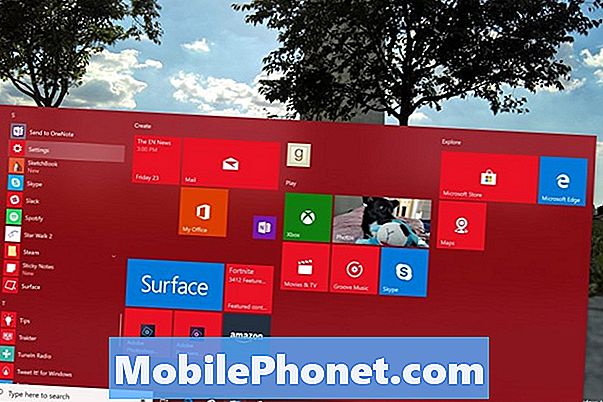
V aplikaciji Nastavitve kliknite Posodobitev in varnost. To je zadnja možnost menija v spodnji vrstici nastavitev.
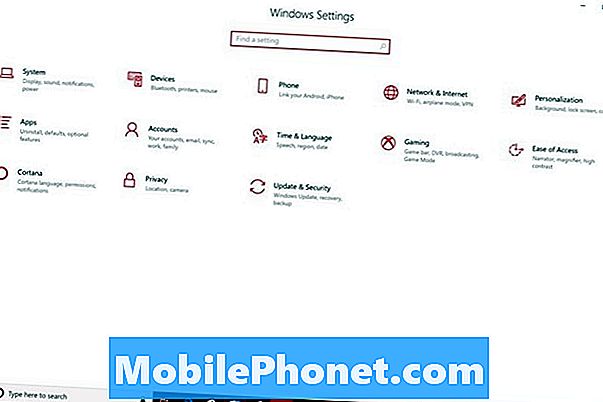
Tapnite ali kliknite Varnost sistema Windows v meniju. To je druga možnost na vrhu menija na levi. Microsoft je pred kratkim preimenoval Windows Defender v varnost Windows, zato vas ne sme vznemirjati novo ime.
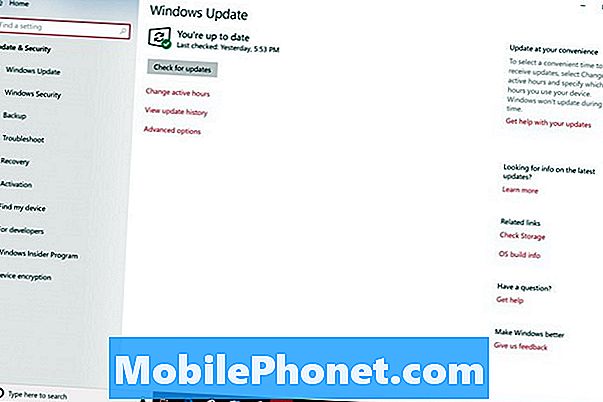
Kliknite na Varnostni center Windows Defender na vrhu zaslona. Če izberete ta gumb, se bo odprla še ena aplikacija.
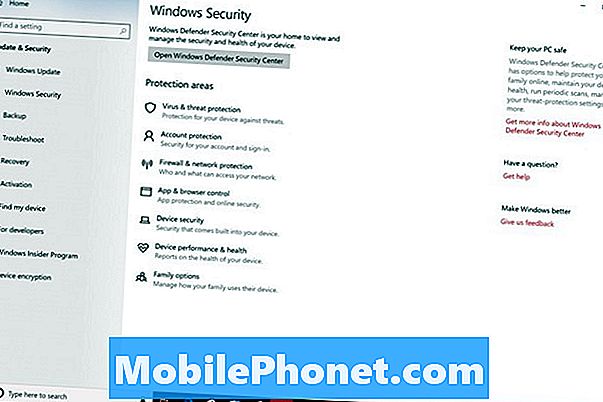
Dobrodošli v Nadzornem centru za zaščito programa Windows Defender. Kliknite naNastavitve možnost spodaj levo kotu aplikacije.

Ne kliknite nobenega potrditvenega polja ali preklopa, ki ga vidite tukaj. S tem bodo onemogočena obvestila programa Windows Defender. Namesto tega kliknite na Nastavitve zaščite pred virusi in nevarnostmi povezavo.
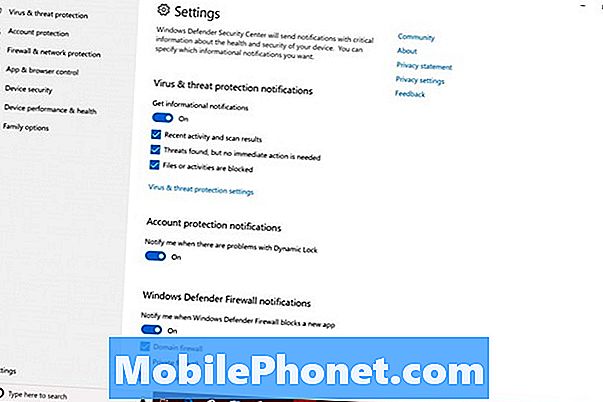
Kliknite gumb Zaščita v realnem času, Zaščita v oblaku in Samodejno oddajanje vzorcev stikala za vklop programa Windows Defender off.
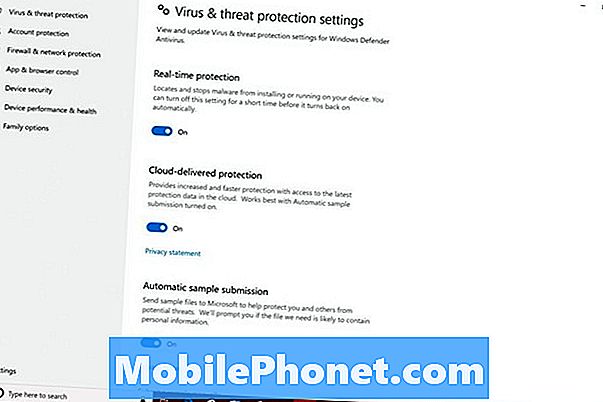
Preberite: Kako odstraniti vnaprej nameščene Windows 10 Apps & Games
Kako onemogočiti Windows Defender z uporabo pravilnika skupine
Pravilnik skupine omogoča tudi onemogočanje programa Windows Defender. To funkcijo imajo samo Windows 10 Pro, Windows 10 Enterprise in Windows 10 Education. Če pred tem še niste uporabljali pravilnika skupine, se izogibajte temu načinu.
Kliknite polje za iskanje v spodaj levo kotu zaslona.

Vrsta Zaženi v iskalno polje. V pojavnem meniju kliknite Zaženi.
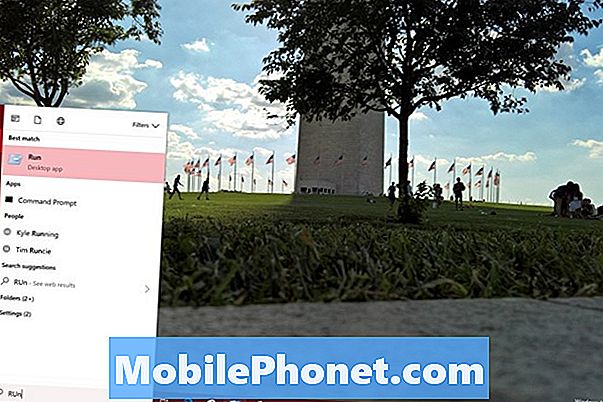
Vnesite gpedit.msc v Run in tapnite vnesite na tipkovnici.
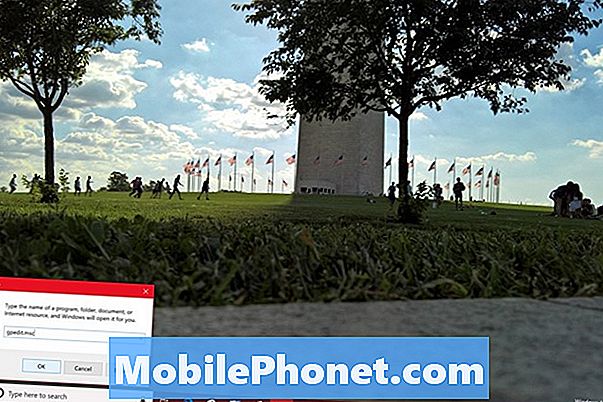
Kliknite na Konfiguracija računalnika.
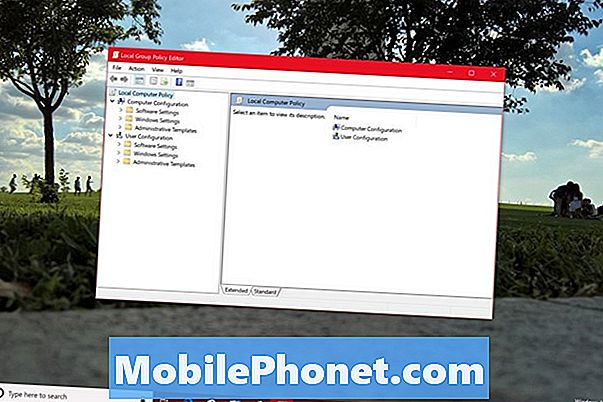
Kliknite na Skrbniške predloge.
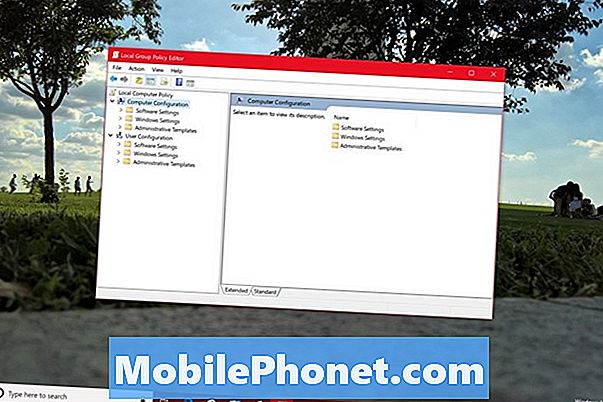
Kliknite na Komponente sistema Windows.
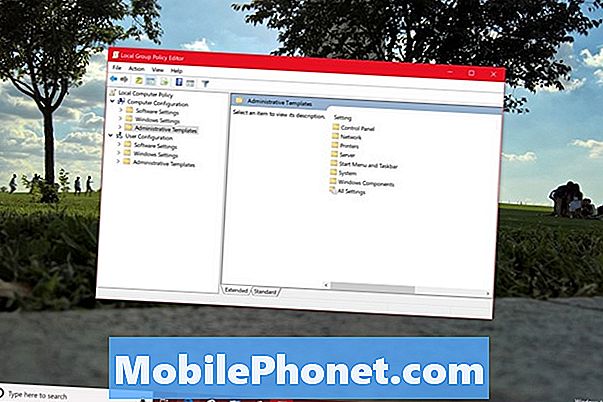
Pomaknite se navzdol po seznamu, dokler ne vidite Antivirus programa Windows Defender in dvakrat kliknite nanj.
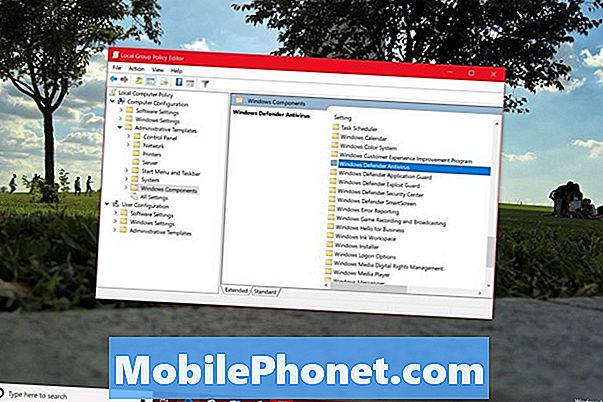
Zdaj dvokliknite Izklopite protivirusni program Windows Defender.

Izberite Omogočeno na levem robu okna in kliknite V redu.
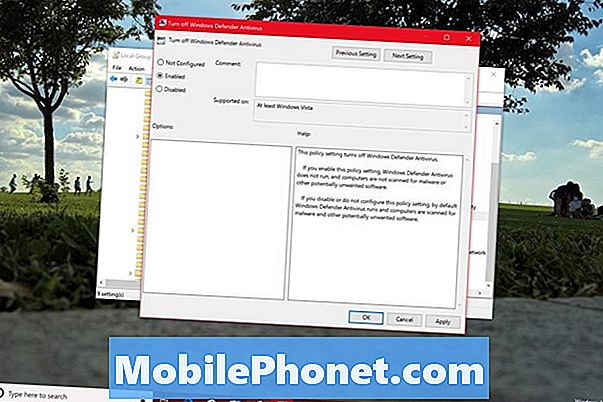
Zdaj ste za onemogočanje programa Windows Defender uporabljali pravilnik skupine. V sistemski vrstici se bo prikazalo obvestilo, da boste vedeli, da ni vklopljena nobena zaščita pred virusi. Ta gumb izgine, ko ponovno zaženete računalnik.
Kako onemogočiti Windows Defender z uporabo registra
Vsak računalnik z operacijskim sistemom Windows 10 ima register in ga lahko uporabite za spreminjanje nastavitev in onemogočanje programa Windows Defender. Če uporabljate to metodo, se prepričajte, da ste zelo previdni. UporabaGot Be Mobile'sKako ustvariti popolno varnostno kopijo vašega Windows 10 PC vodnika za ustvarjanje obnovitvenega pogona z vsemi datotekami v primeru, da gre kaj narobe.
Kliknite polje za iskanje v spodaj levo kotu zaslona.

Vrsta Regedit v škatli in desni klik v urejevalniku registra v rezultatih. Izberite Zaženi kot skrbnik.
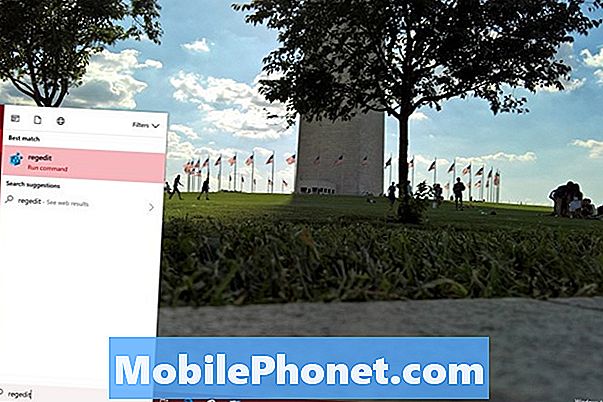
Kliknite na HKEY_LOCAL_MACHINE.
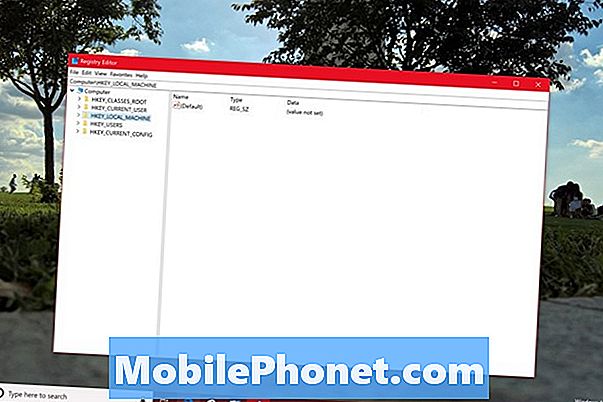
Kliknite na PROGRAMSKA OPREMA.
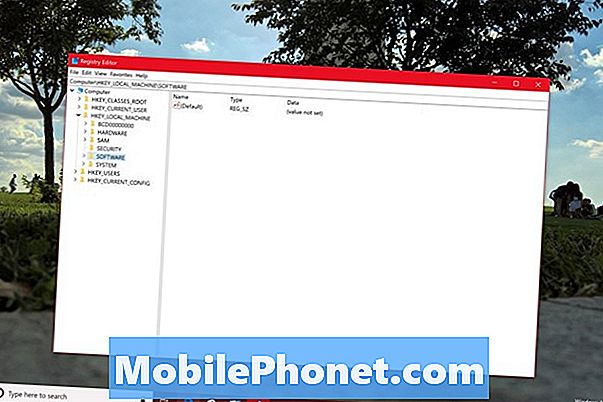
Kliknite na Pravila.
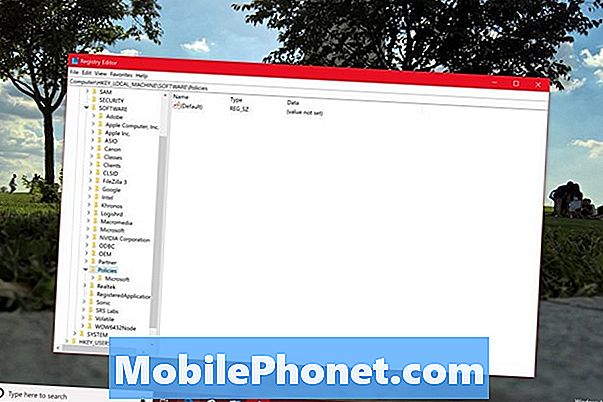
Kliknite na Microsoft.
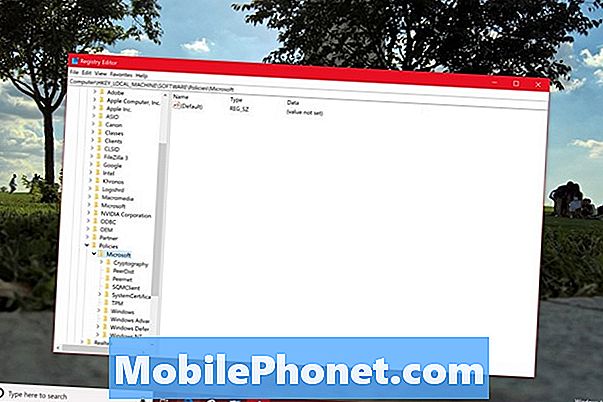
Kliknite na Windows Defender.
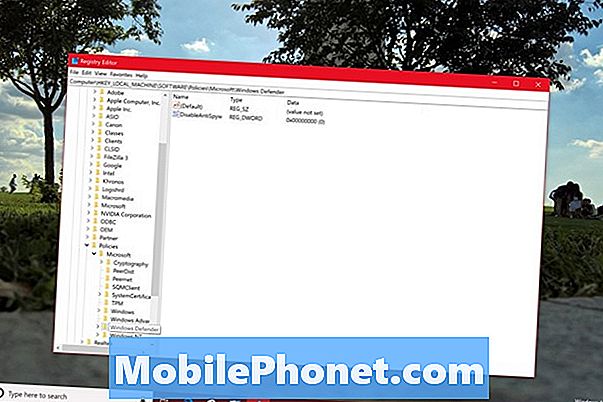
Dvokliknite DisableAntiSpyware. Morda boste morali ustvariti svoj ključ tako, da z desno miškino tipko kliknete prazno območje v oknu. Če morate ustvariti ključ, izberite Novo. Izberite DWORD Naslednji. Dajte ključu ime DisableAntiSpyware in ga dvokliknite.
Zamenjajte 0 v Podatki o vrednosti polje z 1 in kliknite V redu.
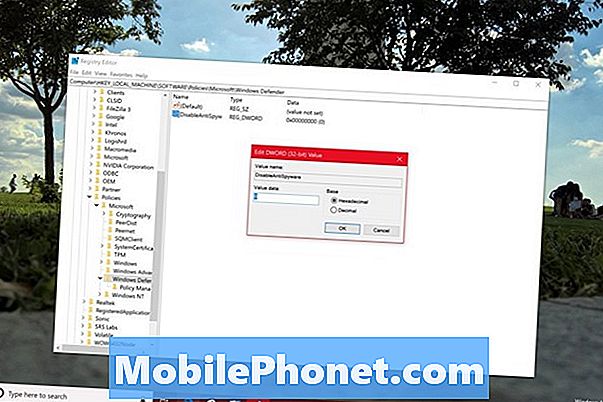
Če ste pravilno sledili korakom, Windows Defender po ponovnem zagonu računalnika popolnoma izklopite.
Preberite: Ali je Windows 10 varen?
Brisanje definicij in prenosov programa Windows Defender s pomožnim pomnilnikom Storage
Zdaj je čas, da izbrišete datoteke, ki jih Windows Defender uporablja za skeniranje. Te datoteke ne zavzemajo veliko prostora, vendar se jih morate znebiti, če tega ne uporabljate.

Kliknite polje za iskanje in vnesite Shranjevanje. Kliknite na najvišje rezultate.
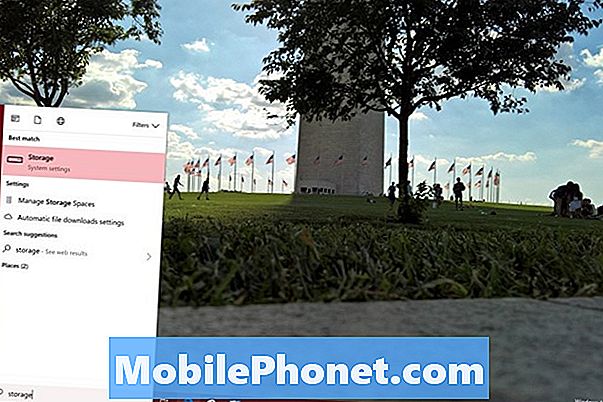
Kliknite na merilnik skladiščenja z oznako Ta računalnik na vrhu aplikacije Nastavitve.
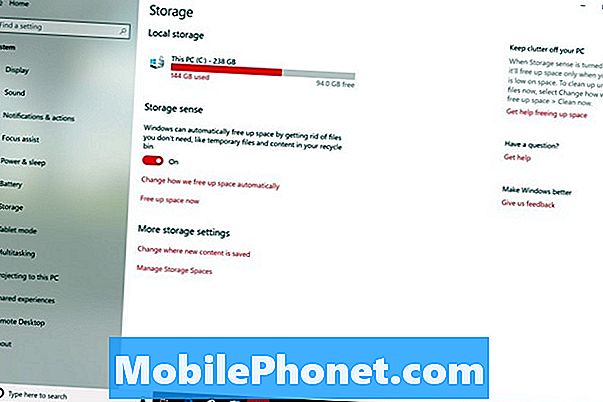
Počakajte, da orodje pregleda vaš pogon in izberete Začasne datoteke s seznama možnosti, ki potekajo na levi strani zaslona.
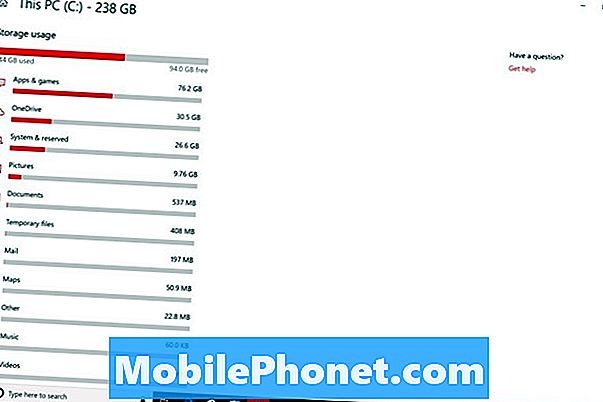
Počistite vseh polj, razen Antivirus programa Windows Defender. Kliknite na Odstrani datoteke gumb.
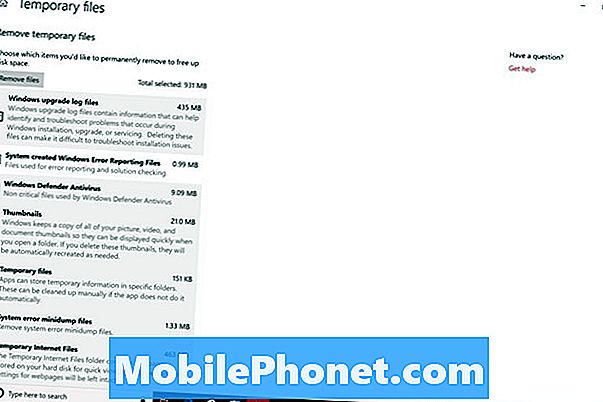
Preberite: 56 Najboljše aplikacije za Windows 10 v letu 2018
5 najboljših brezplačnih protivirusnih programov za Windows